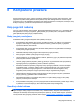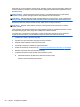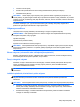User Guide
sustabdytas, pasinaudokite piktograma, esančia „Windows“ darbalaukio pranešimų srityje, dešinėje
užduočių juostos pusėje, arba mobilumo centre:
●
Jei programinė įranga aktyviai saugo diskų įrenginį,
ant piktogramos pasirodys žalia žymė.
●
Jei programinė įranga išjungta, ant piktogramos
pasirodys draudžiamasis ženklas.
●
Jei programinė įranga sustabdė disko įrenginį sutrenkus, ant piktogramos
pasirodys
oranžinis kūgis.
Disko defragmentavimo programos naudojimas
Naudojantis kompiuteriu standžiajame diske esantys failai tampa fragmentuoti. Fragmentuotame
diske duomenys išsidėstę nenuosekliai, todėl standžiajam diskui sunkiau rasti failus ir kompiuteris
veikia lėčiau. Disko defragmentavimo programa fiziškai pertvarko fragmentuotus failus ir aplankus
standžiajame diske, todėl sistema veikia efektyviau.
PASTABA: disko defragmentavimo programos nebūtina paleisti puslaidininkiniuose diskuose.
Paleista disko defragmentavimo programa visą darbą atlieka pati. Tačiau, atsižvelgiant į standžiojo
disko talpą ir fragmentuotų failų kiekį, disko defragmentavimo procesas gali trukti ilgiau nei valandą.
HP rekomenduoja defragmentuoti standųjį diską bent kartą per mėnesį. Galite nustatyti, kad disko
defragmentavimo programa būtų paleidžiama kas mėnesį. Taip pat galite bet kada defragmentuoti
diską rankiniu būdu.
Norėdami paleisti disko defragmentavimo programą, atlikite toliau nurodytus veiksmus.
1. Prijunkite kompiuterį prie kintamosios srovės šaltinio.
2. Pradžios ekrane įveskite d, tada ieškos laukelyje įveskite diskas. Pasirinkite Parametrai, tada
pasirinkite Defragmentuoti ir optimizuoti loginius diskus.
3. Vykdykite ekrane pateikiamus nurodymus.
Papildomos informacijos rasite disko defragmentavimo programinės įrangos žinyne.
Disko valymo programos naudojimas
Disko valymo programa standžiajame diske ieško nereikalingų failų, kuriuos galite saugiai panaikinti,
kad atlaisvintumėte vietos ir kompiuteris veiktų efektyviau.
Norėdami paleisti disko valymo programą, atlikite toliau nurodytus veiksmus.
1. Pradžios ekrane įveskite d, tada ieškos laukelyje įveskite diskas. Pasirinkite Parametrai, tada
pasirinkite Atlaisvinkite disko vietos panaikindami nereikalingus failus.
2. Vykdykite ekrane pateikiamus nurodymus.
Atminties modulių pridėjimas ir keitimas
Jei išplėsite atmintį, kompiuteris veiks našiau. Įsivaizduokite, kad kompiuteris – tai jūsų darbo
kabinetas. Standusis diskas yra spintelė, kurioje laikote dokumentus, o atmintis – darbo stalas, prie
kurio dirbate. Kai atminties nepakanka, panašiai kaip pritrūkus vietos ant darbo stalo, suprastėja
produktyvumas. Geras sprendimas našumui pagerinti – išplėsti kompiuterio atmintį.
Kaip pagerinti našumą 55